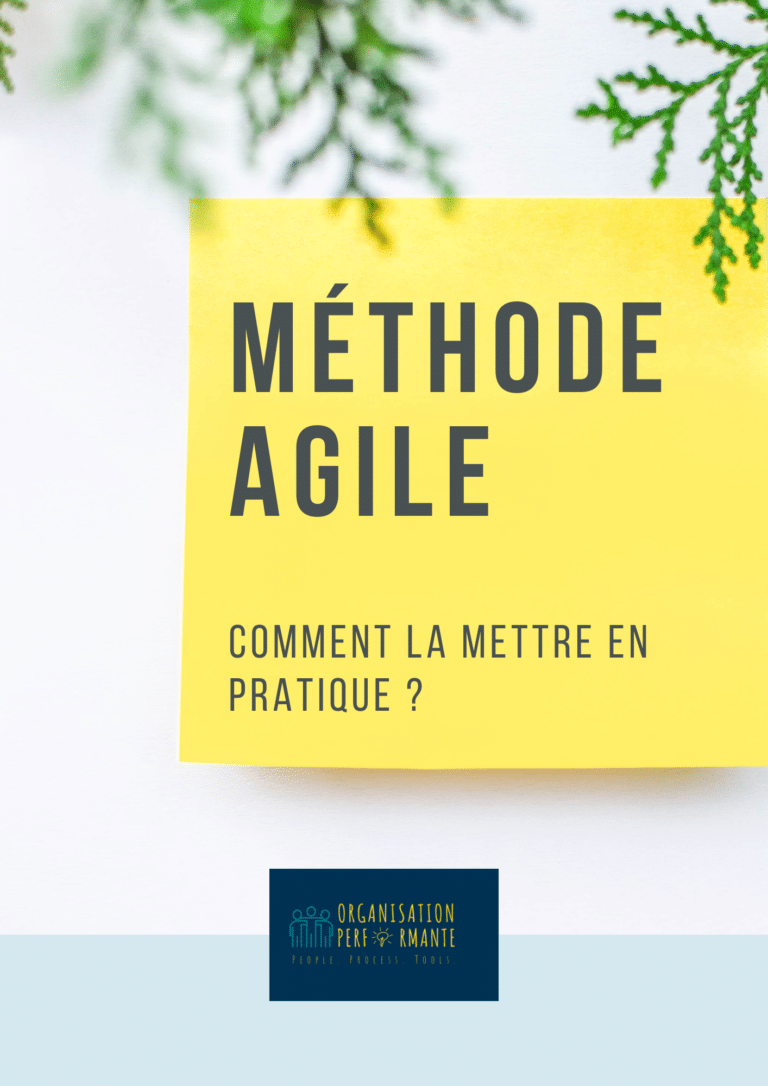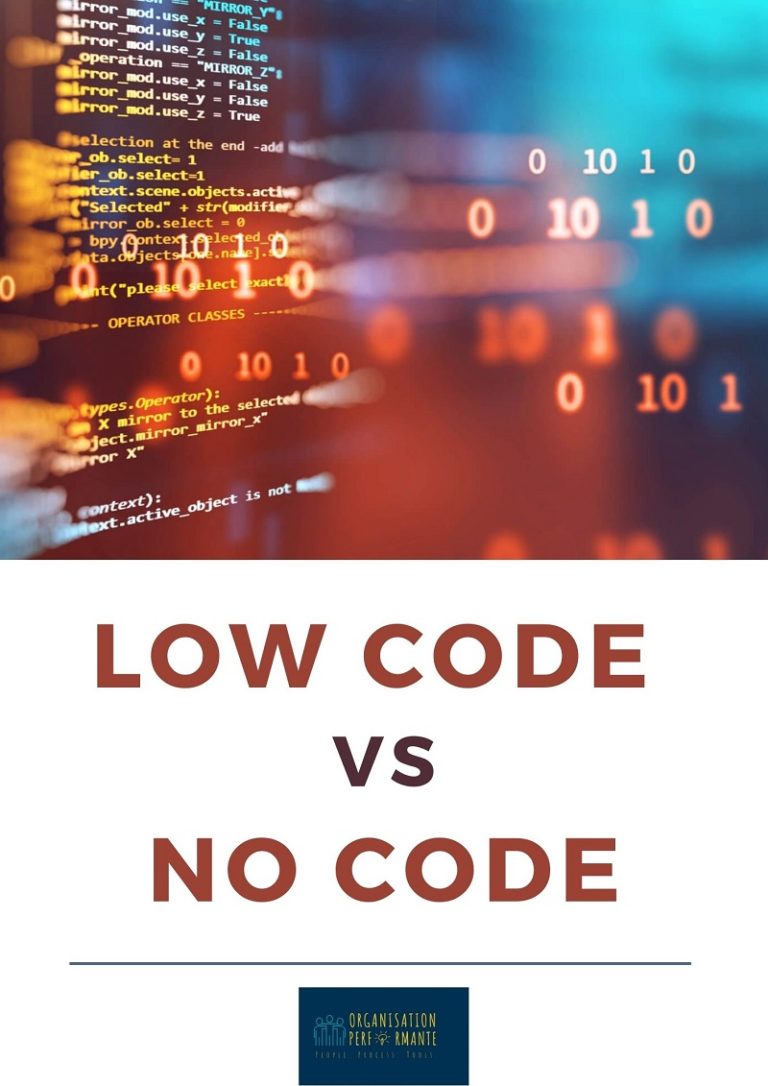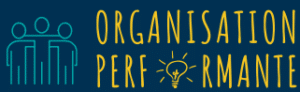Power BI de Microsoft est l’un des leaders sur le marché de l’Analytics et de la Business Intelligence. Il propose notamment de nombreux visuels permettant de répondre aux besoins des entreprises. Ceux-ci sont disponibles directement depuis le volet visualisation de Power BI Desktop. Cependant, dans certains cas, les visuels proposés peuvent ne pas suffire. Il est alors possible de créer ses propres visuels en langage R ou Python ou d’en télécharger des nouveaux depuis Microsoft AppSource qui sont fournis par l’éditeur et sa communauté.
Les visuels téléchargés peuvent être épinglés sur le volet “visualisation”. L’ensemble des visuels sur ce volet est synchronisé sur votre compte de connexion Microsoft qui vous permettra ainsi de les retrouver dans vos futurs rapports. Il ne sera donc pas nécessaire de les télécharger à nouveau.
L’AppSource évolue continuellement grâce aux mises à jour et à l’ajout de nouveaux visuels.
Voici ceux qui ont retenu notre attention :
Microsoft AppSource : Adwise Roadmap
Adwise roadmap permet notamment d’avoir une représentation visuelle de vos projets tels que vos plans de reporting, vos plannings ou vos feuilles de route. Ce visuel présente les différentes phases et jalons clés de votre projet.
La force de ce visuel est d’offrir de multiples possibilités de personnalisation et de navigation permettant alors de représenter ce que vous souhaitez voir.
Vous pouvez notamment :
- Avoir une vue globale sur votre projet ou zoomer pour vous concentrer sur une période précise.
- Choisir d’afficher ou de cacher des composants.
- Changer la couleur et la police des informations présentes sur votre visuel.
- Afficher les phases de votre projet sur des niveaux différents lorsqu’elle se chevauche dans le temps.
- Ajouter des descriptions aux phases de votre projet.
Ce visuel est très bien conçu et ne présente pas de défaut. Il est responsive quelle que soit sa taille sur le rapport.
A savoir que ce visuel est disponible gratuitement sur l’AppSource de Microsoft. Cependant, en souscrivant à une licence, des fonctionnalités supplémentaires sont ajoutées telles que le regroupement des informations sur l’axe des ordonnés, la coloration dynamique des phases et des jalons de votre projet ou la modification de l’arrière-plan de votre visuel.
L’exemple suivant représente les phases d’un projet de développement pour différentes équipes avec des points de contrôle. En pointillé vertical, la date du jour vous permet alors de vous situer dans le temps et de prévoir les phases futures.

Microsoft AppSource : Timeline Slicer
Timeline Slicer est un segment de type date qui permet de sélectionner une période de temps à des granularités différentes.
Sur ce visuel, il y a deux axes, la première permet de choisir la hiérarchie de date : année, trimestre, mois, semaine, jour. Tandis que le deuxième axe permet de filtrer sur un intervalle de temps.
L’avantage de ce visuel est de pouvoir choisir un intervalle de temps à la granularité souhaitée et donc d’éviter de construire des colonnes calculées et des segments à des hiérarchies de dates différentes.
A noter qu’une hiérarchie à une autre, la période de temps sélectionnée est conservée. Malheureusement, ce visuel n’est pas responsive et peut nécessiter d’avoir un grand espace sur le rapport.

Zebra BI Charts & Tables
Les graphiques et les tableaux Zebra BI permettent d’analyser facilement les données financières et de les comparer d’une année à une autre.
La particularité de ce visuel par rapport aux visuels Power BI est sa capacité à représenter les données de différentes façons en cliquant sur les flèches à ses extrémités qui permettent ainsi de défiler d’un visuel à un autre. Les visuels sont responsives et s’adaptent à l’espace défini sur le rapport.
Les fonctionnalités
D’autres fonctionnalités permettent à Zebra BI de se distinguer de ceux de Power BI tel que:
- Le changement du mode de calcul des écarts en cliquant simplement sur les résultats du visuels. On peut afficher le pourcentage ou la somme des écarts.
- Le filtrage des données par une dimension précise qui permet d’afficher les données en petits visuels multiples. L’utilisateur peut ainsi comparer plusieurs catégories de données sur une même page.
- La prévision des données grâces aux différents points de comparaisons.
Zebra BI propose deux versions : l’une est gratuite permettant de profiter des visuels et des fonctionnalités de base comme sur l’image ci-dessous. Ainsi, on peut comparer les données d’une année à une autre. Tandis que l’autre est payante à 3.5 euros par utilisateur et par mois qui apportera de nouveaux visuels, offrira la prévision des données et le choix des modes de calculs.

L’AppSource de Microsoft regroupe aujourd’hui presque 300 visuels différents téléchargeables pour Power BI. Il est à noter que chacun de ces visuels est certifié pour respecter les exigences de Microsoft.
Chaque mois, lorsqu’une nouvelle version de Power BI est disponible, Microsoft informe ses utilisateurs des nouveaux visuels disponibles sur l’AppSource.
Merci à Jean-Luc qui a co-écrit cet article !
Mes sujets préférés sont les données, les besoins métier et… le Développement Durable! Croyez-moi les 3 s’associent très bien!
N’hésitez pas à me contacter sur LinkedIn et me faire un retour sur cet article!
Timothée